ドラフティ:#04 ドラフティのマニュアルを読むシリーズ プレートから先
#04 ドラフティのマニュアルを読むシリーズ プレートから先
(10分41秒)
プレートってなんだ?
え〜と、前回、レイヤーの使い方をお送りしました。
今回は、プレート設定というのが出てきたので、なんじゃいな?プレートって、って思って、今まで使ってた某CADソフトとか、ダイナミックドローとかにはプレートっていうのはなかったから、プレートってなんだろなって思って。
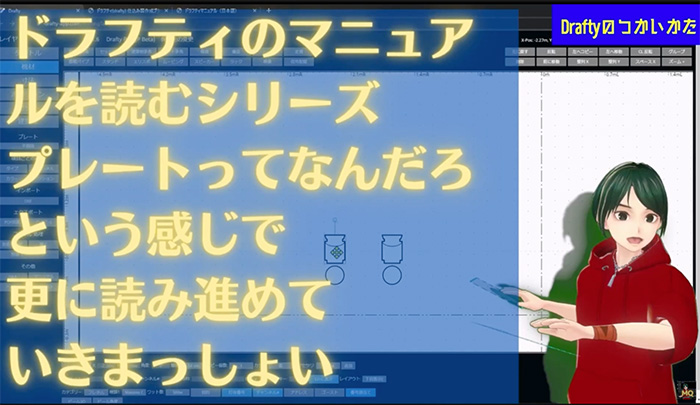
プレートは同じ画面データ内において「ページ分け」を行うことができる機能です。最大30枚まで設定でき、断面図、立面図、データ配線図をはじめ、各セクションに分けた図面の作成が可能です。
え、ちょっと待って。あ、本当だ。
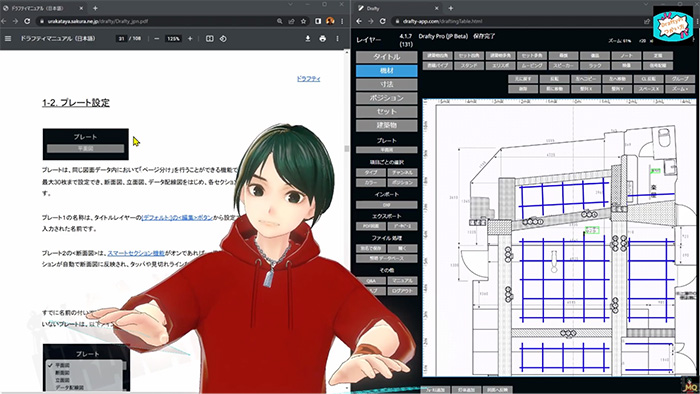
断面図押すとどうなるんだ?
あぁ、断面設定になってるんだね。
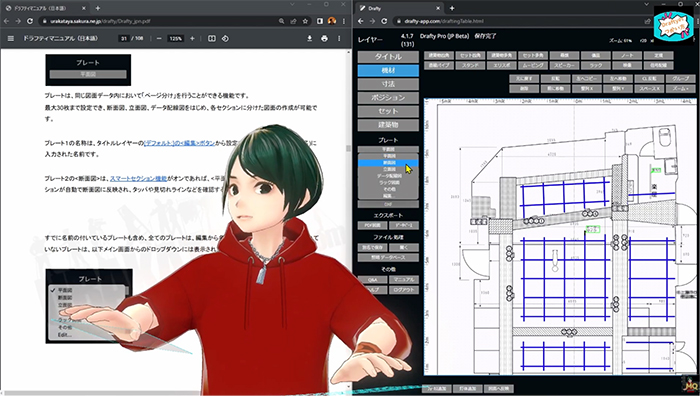
でも、ちょっとこれ、断面の設定は何もしてないので、立面とかも、正面から、なんにも設定してない。
データ配線、ああ、そうか、そういうことですね、はい。
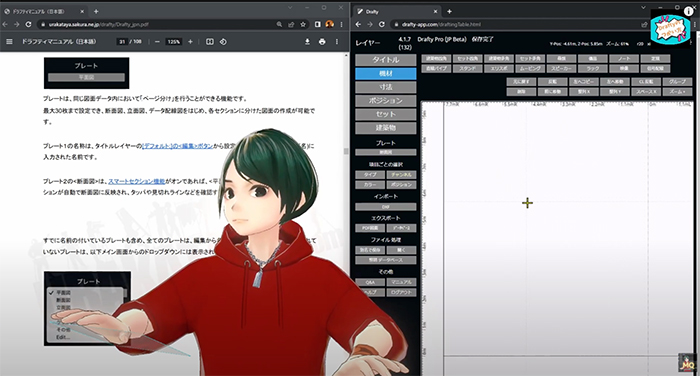
ええと、
プレート1の名称は、タイトルレイヤーの[デフォルト]の<編集>ボタンから設定できる、[Document](図面名)に入力された名前です。
ええと、
ポジションが自動で断面図に反映され、タッパや見切れラインなど確認することができます。すでに名前のついているプレートも含め、全てのプレートは、編集から名称を変更できます。名称が入力されていないプレートは、以下のメイン画面からのドロップダウンには表示されません。
はい。
え〜〜と?
プレートの説明は、これで終わり?
今回のOFFOFFシアターでは、たぶん、劇場にまず断面図が存在してないので、…断面図つくるかなぁ。
ちょっと考えます。
別の劇場でやったほうがいいのかもしれません。
スマートセクション機能
スマートセクション機能ってのが、さっきからちょくちょく出てくるけど、気になるけど、ちょっと一旦保留ね
プレートの説明これだけ?
機材レイヤー行って、これ選ぶと、なんかできるの?
ああ、タイプ、チャンネル、カラー、ポジ、あ、これね
いま、ここに行ったね。
プレートの説明、今、これだけなんだ。
う〜ん、そうか、プレートはもうちょっと使ってみないことにはわからないな。
例えば、あれだね。
のアドレスとか配線ルートとかをここに描いちゃうと、ぐっちゃぐちゃになっちゃうから、俗にいうシステム図ってやつだね。とかを描くためには、別系統でもう一個図面があったほうがいいよねとか思うので、このプレートあると。
あと、ステージ図面ね、ステージ図面もプレート使うことになるんじゃ無いかなと思います。ま、ステージは、ないと思うけど。
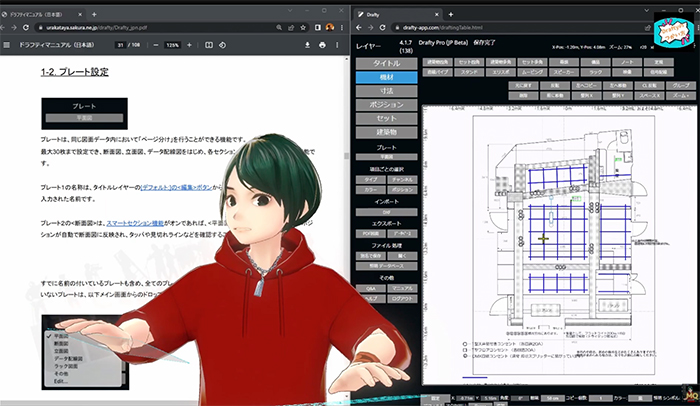
で、プレートって、まあ、そんだけなんだね。
データ配線図、システム図みたいなのがあると便利かな。
平面図にそのまんま、いや、どうなんだろう?
システム図を空図(からず)で描く人、ようはね、図面のこの絵とかを全部とっぱらっちゃって、灯体だけにして、配線図を描く人もいるし、僕は、比較的、1枚で済ませた〜いって思うタイプなので、まぁ、わかりやすく描こうかなっとは、するけど。まぁ、わけたほうがいいのかなぁって。
DMXを使うLEDとかが10個、20個になってくるとちょっと他の灯体とバッティングすることになるから、まあ、わけたほうがいいのかなって思うことが多いです。
なので、システム図は作んないといけないね。
選択機能
選択、
まず、オブジェクトを選択し、各種ボタンを押すことで、図面上でその項目において共通するオブジェクトを一括で選択できる機能です
これを押して、例えばシフトを押すと、ああ、ここにアクセサリ、Ch範囲、カラー、ポジション。
Altキー。
タイプ、ディマー範囲、カラー、ポジション
これはのちのち勉強していこうか。あぁ、なんかいろいろあるね。
インポート機能
しれっと、前回、なんとなく使えてしまったインポート機能なんですど、第2回でやってた感じなんだけど、ええと、どこにインポートしますか、みたいな。
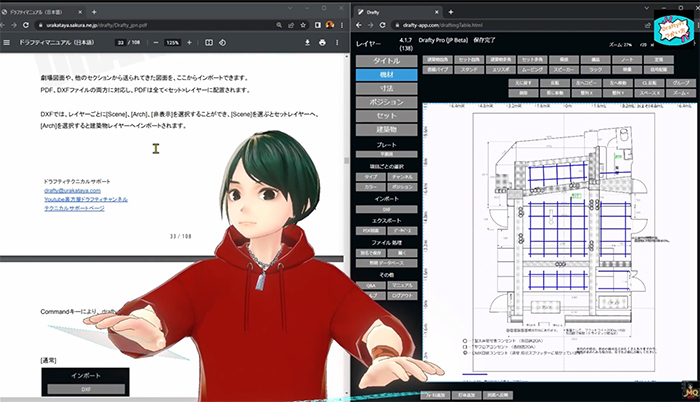
ここね、通常だとDXF、CADのデータしか読み込めないけど、Shift押すとPDFが読み込めるよ、とか。
Commandキー(コントロールキー)を押すとドラフティのデータをインポートできるよ、ALTキーを押すとpngの画像データを読み込むことができますよ、と。
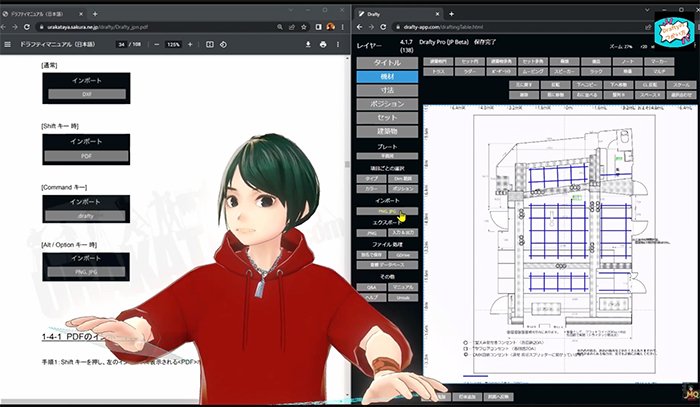
PDFのインポートについて、Shift、ここできたね、ここ前にやったね。
PDFのページ数とかも決められるんだ、これは便利だね。
ええと、DXFは、他の会社のCADソフトからデータを読み込むパターンですね。/p>
インポート。
僕、DXF使わないし、あんまり送られてこないからあれだけど、ときたまベクターで図面描いてくる人がいるから、申し訳ないけどDXFとかにしてもらってもいいっすかとか、PDFにしてくださいとかって言って送ってもらうことがあります。まあ、最近はPDFで送ってください、が多いかな。
エクスポート機能
エクスポート、そうだね。
図面やっぱりエクスポート必要だよね。
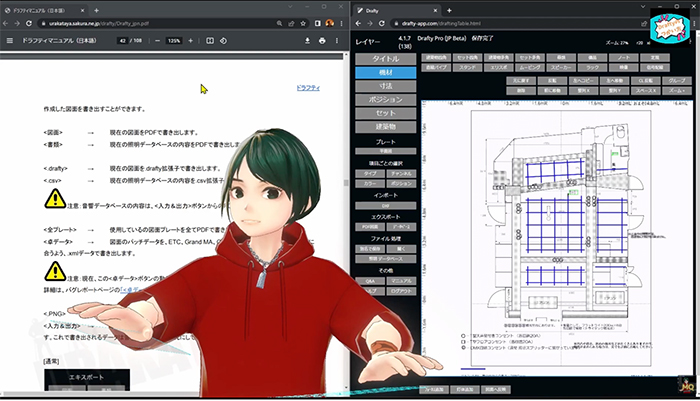
照明データベース、<書類>って書いてるけど、これ、図面とデータベース、ドラフティ、あとcsv、ああ、そうね。
まあまあ、これもちょっとそのうち使えるようになったら。
ファイル処理
あと、ファイル処理。
別名で保存、大事だね。
今までやってた作業の保存。
基本的には、自動保存され続けてるんだよね。データはね。わざわざいちいち、保存ってしなくても、保存はされているってことになってるんだよね。今は、ちょっとShiftで保存してみましたが。
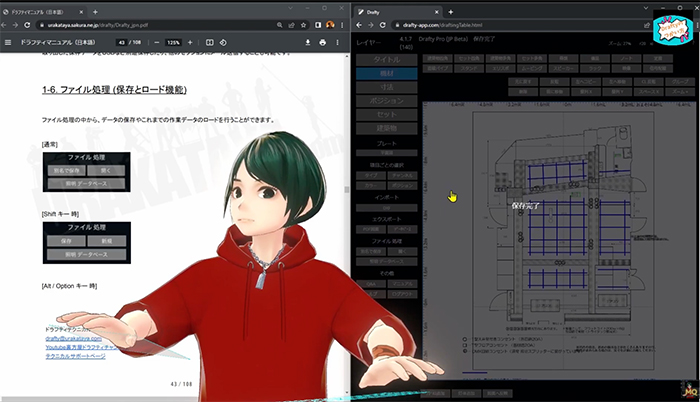
シフト押すと保存できて、新しく図面を作るときにはShift押さないと新規がでてこないんだよね。これちょっと大事なところです。
Googleドライブ上の保存データの一覧を見ることができます
これは便利じゃない?
まぁ、ドラフティのまんまのデータだとそのまま扱いようがないので、作った図面は、ちゃんとPDFにしておいたほうがいいよね。
ま、どっちにしろ、印刷するときにはPDFにするとは思うんですけど。
その他
そして、その他と一番下が、マニュアル、ログアウト、となんだろう、まあいいや。
ドラフティを使用したことがない人への英文での招待メールを送信できるフォームを開きます
おもしろいね、これ。
ここに、この寸法図とかを建築図面のほうに建築物レイヤーのほうに落とし込むこともできますよって教えてもらいました。
サポート、ヘルプボタンのサポートは、裏方屋さん経由でドラフティを使っている人はドラフティのメールに送ってくださいって書いてありますね。
本日のまとめ
う〜ん。そうだね、こっから先は、またちょっと新しいことになるので、とりあえずプレートより下のマニュアルのここの部分をひととおり読み上げながら、まぁ、ただ読み上げただけだね。
ええと、読み上げてみました笑
実際に、何かをするっていうより、とりあえず概要をわかっておいたほうが楽じゃんっていう話の続きですね。
そんなわけで、ドラフティの使い方、それじゃあ、またね!ばいばい!
いとうけい(伊藤馨)
舞台照明家
MagicQユーザー
Twitter:https://twitter.com/xink21
MagicQ Wiki:https://wikiwiki.jp/magicq/
YouTube:https://www.youtube.com/user/xink21/
note: https://note.com/xink21/
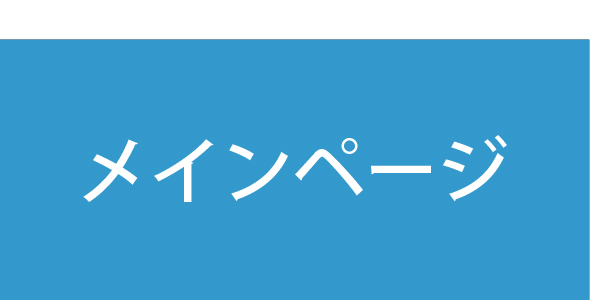
|

|

|
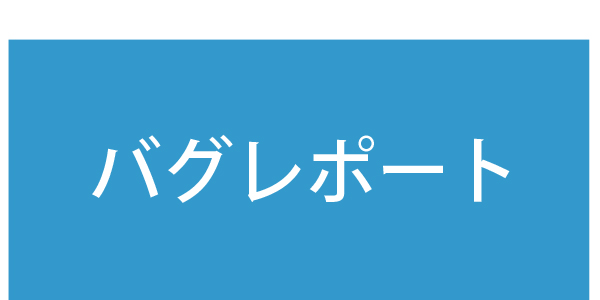
|
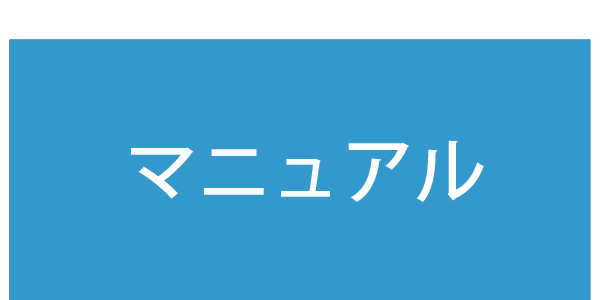
|
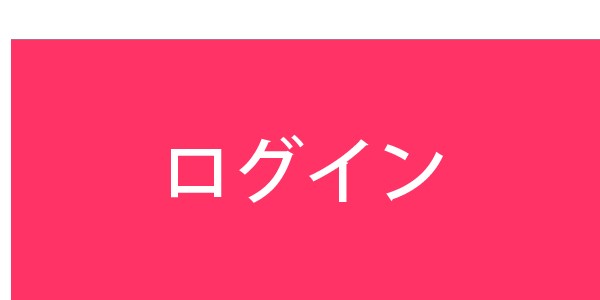
|



